Cuprins
Dacă doriți să aflați ultima modificare a parolei unui utilizator din Active Directory, atunci continuați să citiți acest tutorial. Acest articol conține instrucțiuni despre cum să vedeți în Active Directory când un utilizator și-a schimbat ultima dată parola.
Cum să vizualizați ultima modificare a parolei pentru un utilizator în Active Directory 2019/2016/2012.
Metoda 1. Aflați ultima modificare a parolei de utilizator din Windows GUI.
Dacă aveți nevoie să aflați data ultimei modificări a parolei unui utilizator din Active Directory:
1. Deschideți Utilizatori și computere Active Directory
2. De la Vezi meniu, faceți clic pe Caracteristici avansate.

3. Selectați Utilizatori din panoul din stânga.
4. În panoul din dreapta, faceți clic dreapta pe utilizatorul pentru care doriți să vizualizați ultima modificare a parolei și selectați Proprietăți .
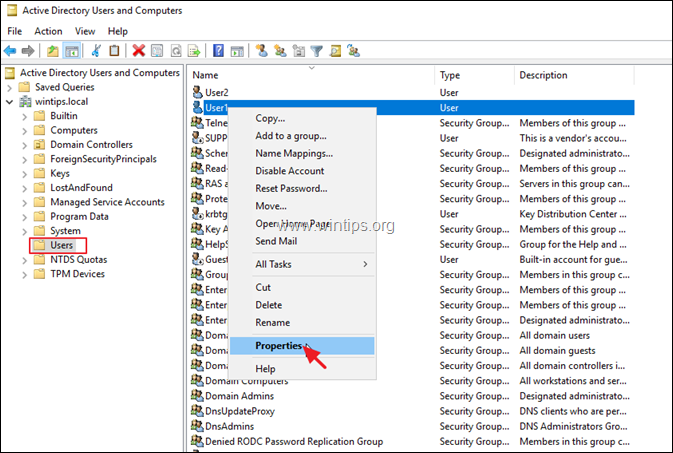
5. În fereastra "Proprietăți utilizator", selectați Editor de atribute tab.
6. Acum derulați în jos până la pwdLastSet pentru a afla când a fost schimbată ultima dată o parolă.
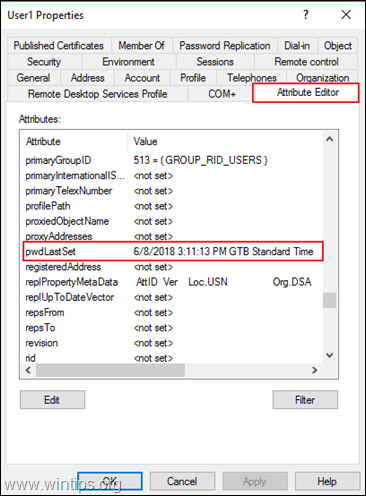
Metoda 2. Verificați ultima modificare a parolei de utilizator din Command Prompt.
Următoarea metodă pentru a vedea când a fost schimbată parola unui utilizator este de a da următoarea comandă în Prompt de comandă sau în PowerShell .
- net user AccountName
Notă: Unde "AccountName" = numele utilizatorului de domeniu pe care doriți să îl vizualizați Ultima parolă stabilită.
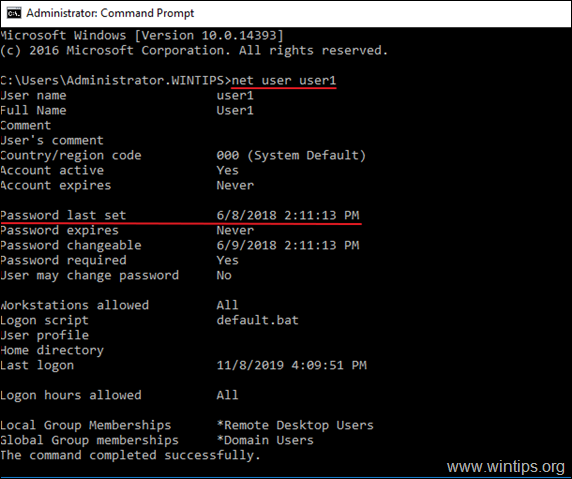
Asta este! Spuneți-mi dacă acest ghid v-a ajutat, lăsând un comentariu despre experiența dvs. Vă rugăm să dați like și să distribuiți acest ghid pentru a-i ajuta și pe alții.

Andy Davis
Blogul unui administrator de sistem despre Windows





